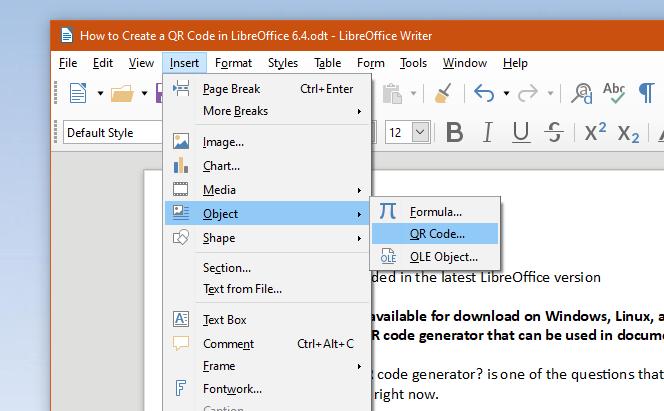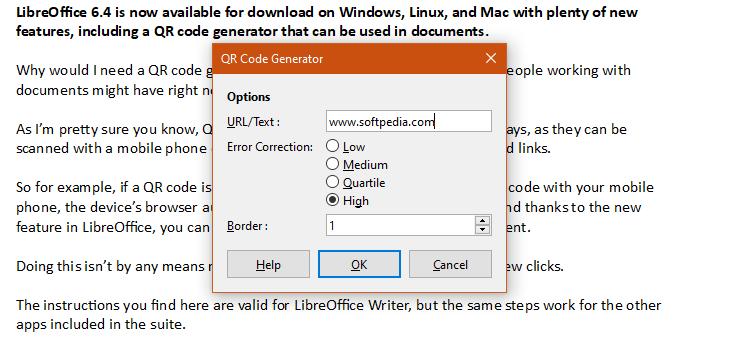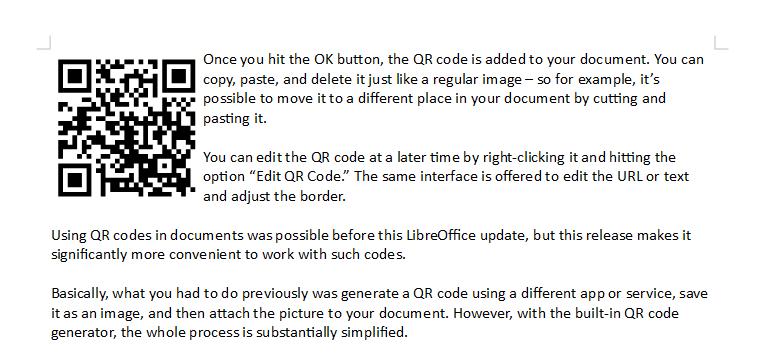O LibreOffice 6.4 já está disponível para download no Windows, Linux e Mac com muitos recursos novos. Uma das grandes novidades no novo LibreOffice 6.4 lançado recentemente é ter como criar um QR code dentro do documento. Isso evita, por exemplo, ter de apelar a programas externos para tal função.
Por que eu precisaria de um gerador de código QR?
Esta é uma das perguntas que a maioria das pessoas que trabalha com documentos pode ter no momento. Como todos nós sabemos, os QR codes estão se tornando mais comuns hoje em dia, pois podem ser digitalizados com um dispositivo móvel para ler rapidamente informações como texto e links.
Por exemplo, se um código QR for usado para apontar para um link, quando você digitaliza esse código com seu telefone celular, o navegador do dispositivo carrega automaticamente a página no código QR. E, graças ao novo recurso do LibreOffice, você pode gerar facilmente esse código QR em qualquer documento.
Tudo se resume a apenas alguns cliques.
As instruções que você encontra aqui são válidas para o LibreOffice Writer, mas as mesmas etapas funcionam para os outros aplicativos incluídos no pacote. Aqui, elas ainda estão em inglês já que a atualização automática ainda não ocorreu no sistema utilizado.
Em primeiro lugar, você deve estar trabalhando em um documento para poder gerar um código QR. O caminho é o seguinte:
Insert > Object > QR Code
Agora, o LibreOffice permite adicionar links e texto nos códigos QR. Portanto, use a caixa na parte superior para inserir as informações que você deseja que sejam lidas pelo dispositivo móvel. Se você entrar em um site, precisará usar a seguinte sintaxe:
www.example.com
O LibreOffice também permite configurar o tamanho da borda que você deseja usar para o código QR. Por padrão, é definido como 1 e a recomendação é que você o use dessa maneira. Caso contrário, o código QR pode acabar parecendo estranho, mas isso também depende do documento em que você está trabalhando.
Depois de pressionar o botão OK, o código QR é adicionado ao seu documento. Você pode copiá-lo, colá-lo e excluí-lo como uma imagem normal. Por exemplo, é possível movê-lo para um local diferente do documento, recortando e colando.
Você pode editar o código QR posteriormente, clicando com o botão direito do mouse e pressionando a opção “Editar código QR”. A mesma interface é oferecida para editar o URL ou o texto e ajustar a borda.
Já estava presente em outras versões
O uso de códigos QR em documentos era possível antes desta atualização do LibreOffice, mas esta versão torna significativamente mais fácil trabalhar com esses códigos.
Basicamente, o que você precisava fazer anteriormente era gerar um código QR usando um aplicativo ou serviço diferente, salvá-lo como imagem e anexar a imagem ao documento. No entanto, com o gerador de código QR integrado, todo o processo é substancialmente simplificado.
Obviamente, esse recurso existe e funciona da mesma maneira em todas as plataformas de desktop suportadas, incluindo Windows, Linux e Mac. A opção deve estar lá independentemente do sistema operacional e as mesmas etapas detalhadas acima são válidas.
O LibreOffice é uma das principais alternativas ao Microsoft Office, mas, por incrível que pareça, o pacote de produtividade da gigante de software baseada em Redmond não vem com um gerador de código QR nativo. No entanto, ele apresenta esses recursos com a ajuda de suplementos, que podem ser instalados livremente em um armazenamento dedicado.
No momento da redação deste artigo, existem vários suplementos de gerador de código QR disponíveis para download para quem instalou o pacote de produtividade do Microsoft Office em seus dispositivos, mas a maioria oferece a mesma funcionalidade da ferramenta pré-carregada no LibreOffice.
Fonte: Softpedia